vpnを使わずにブロックされたサイトにアクセスする方法
このWikihowは、vpnなしでブロックされたウェブサイトにアクセスする方法を教えます。tinyurlやbitlyなどのショートリンクでご覧いただけます。また、URLの代わりに制限されたサイトのIPアドレスを使用することもできます。 最後に、proxfreeなどのプロキシサイトを使用することもできます。ただし、プロキシサイトによってはネットワークでブロックされている場合がありますので、別のプロキシサイトを使用する必要があるかもしれません...。
方法1 方法1/3:短いリンクの使用
- 1 Bitlyのようなリンク短縮サイトにアクセスする。どのウェブブラウザでも短縮リンクを取得し、それを使ってブロックされているサイトにアクセスすることができます。
- 2短縮サービスにURLを貼り付ける。ブロックされているサイトのURLを入力したら、短縮されたURLが表示されます。
- 3 短縮URLをコピーし、アドレスバーに貼り付ける。URLが短縮されると、ブロックされているサイトにアクセスできるようになります。この方法でうまくいかない場合は、ウェブサイトのIPアドレスで試してみてください。
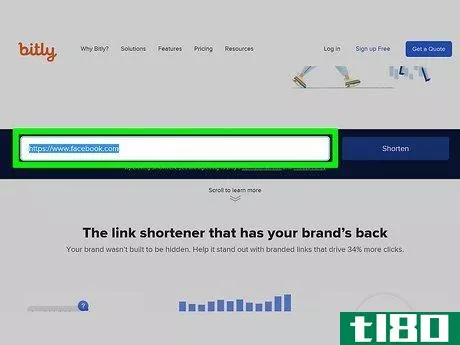
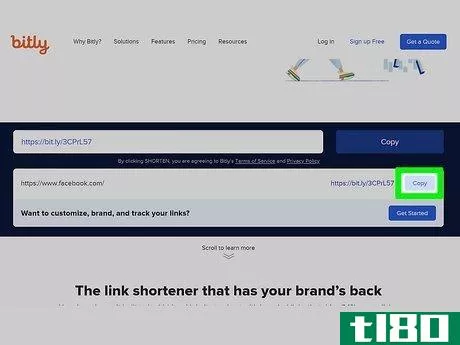
方法2 方法2/3:ipアドレスを使用する
- 1 コマンドプロンプトまたはPowerShellを開く。Win+Xキーを押して、コマンドラインプロンプトを開く。
- 2 次のコマンドを入力します。tracert このコードの行は、次に入力する必要があるブロックされたサイトの URL を提供します。
- 3 ブロックされたサイトのアドレスを入力し、ȕ 次のように入力します:tracert makeuseof.
- 4 表示されたIPアドレスをコピーする。Enterキーを押した後、IPアドレスを示すタックスリターンが表示されるはずですが、これは55.155.135.27のように見えます。
- 5 コピーしたアドレスをWebブラウザーのアドレスバーに貼り付ける。ブロックされているサイトのURLを使用すると、文字入りのURLを使用した場合とは異なるサイトが表示されるはずです。ほとんどの安全なサイトはHTTPSを使用しているため、安全でない接続であることを示す警告が表示されることがあります。
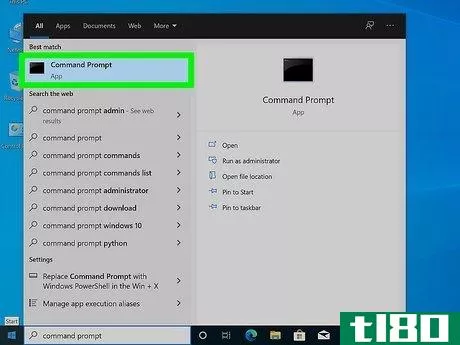
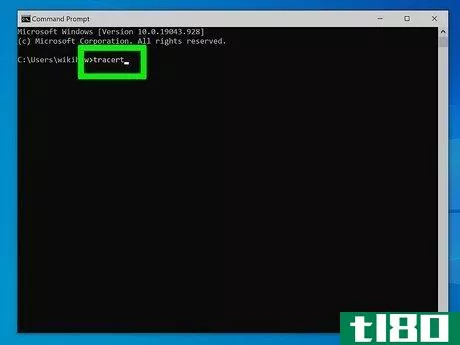
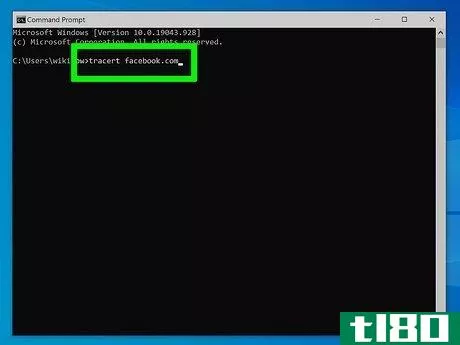
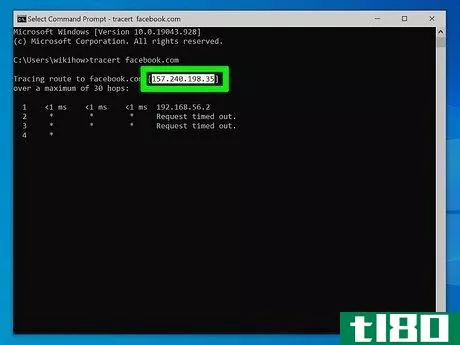
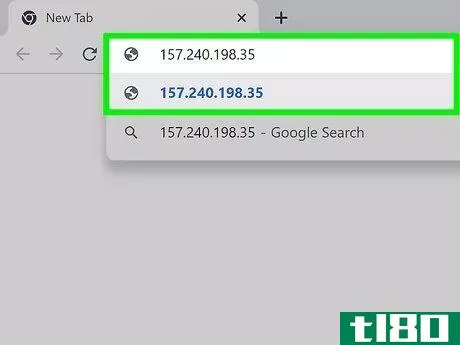
方法3 方法3/3:プロキシサイトの利用
- 1 ProxFreeのホームページを開きます。https://www.proxfree.com/在浏览器中 にアクセスしてください。プロキシは、あなたのためにウェブサイトのブロックを解除することができる仲買人のようなものです。ProxFreeのような無料のプロキシを提供するサイトはたくさんあります。このサイトがネットワークによってブロックされている場合、ProxFreeと同様に機能するWheerのような別のサイトを使用することができます。
- 2 検索バーをクリックします。検索バーは、ページの下部、南京錠のアイコンの右側にあります。
- 3 ウェブサイトのアドレスを入力します。アクセスしたいウェブサイトのアドレスを入力してください。サーバーの場所」のドロップダウンボックスをクリックし、他の国の名前をクリックすることで、使用する他の国を選択することができます。
- 4 PROXFREEをクリックします。検索バーの右側にある青いボタンです。そうすることで、あなたのウェブサイトが検索されます。IPアドレスの所在地として明らかに自分の国ではない国を選択した場合、検索結果が表示されるまでに数秒から1分ほどかかることがあります。
- 5 ウェブサイトを閲覧する。サイトの読み込みが完了したら、通常通り使用できるようになるはずです。ただし、サイトの読み込み時間が通常より大幅に遅くなる可能性があることを念頭に置いてください。
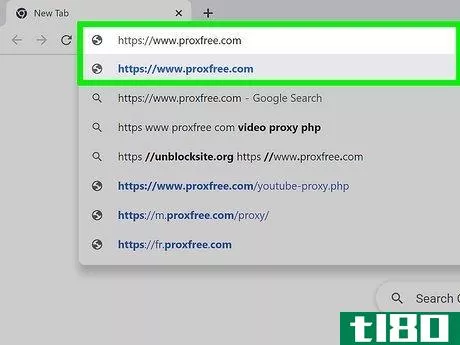
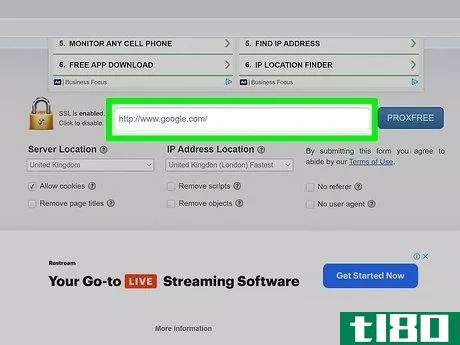
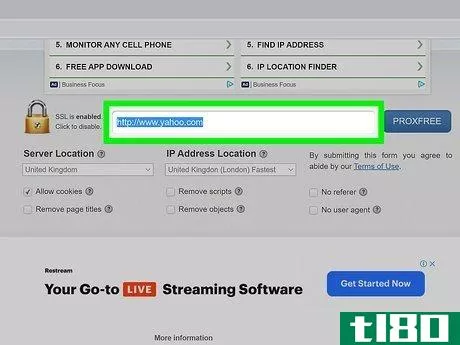
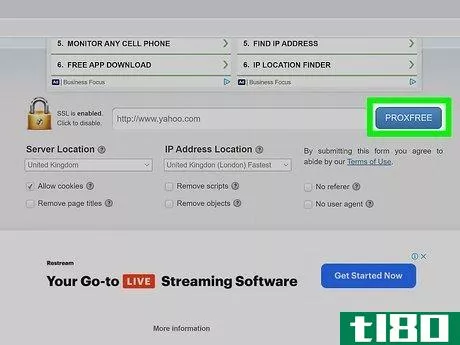
- また、Google翻訳やMicrosoft翻訳などの翻訳サービスを利用してみるのもよいでしょう。そのうちのひとつにアクセスし、ブロックされているウェブサイトを入力すれば、あなたの好きな言語に翻訳してくれます。
- 2022-03-01 14:13 に公開
- 閲覧 ( 19 )
- 分類:IT